
Neste artigo
Para obter o máximo do seu Apple Watch, você precisa executar a versão mais recente do sistema operacional watchOS. Ao contrário do iPhone e do iPad, a instalação de atualizações do sistema operacional no Apple Watch pode ser um pouco complicada. Aqui está o que você precisa saber.
Por que atualizar o software Apple Watch?
Atualizar seu Apple Watch para a versão mais recente do watchOS é crucial. Cada nova versão oferece novos recursos importantes, melhora a usabilidade do relógio e corrige bugs. Alguns aplicativos e recursos interessantes do Apple Watch também exigem certas versões do sistema operacional. Se você não estiver executando essa versão, não poderá usá-los.
O que fazer antes de atualizar o software Apple Watch
Antes de atualizar seu sistema operacional Apple Watch, faça o seguinte:
- Conecte seu iPhone ao Wi-Fi. As atualizações de aplicativos e sistema operacional da Apple Watch são sincronizadas a partir do seu iPhone. Certifique-se de que seu iPhone esteja conectado à mesma rede Wi-Fi que o relógio.
- Atualize seu iPhone OS. Certifique-se de que seu iPhone esteja executando a versão mais recente do iOS antes de atualizar o Apple Watch. Aprenda a instalar as atualizações do iOS aqui.
- Coloque o Apple Watch no carregador. O Apple Watch só pode ser atualizado quando está no carregador.
- Carregue o relógio pelo menos 50 por cento. O relógio precisa ser carregado pelo menos 50 por cento para atualizar, portanto, pode ser necessário esperar alguns minutos para que a bateria recarregue.
- Mantenha o telefone próximo ao relógio. Como o software Watch é atualizado sem fio a partir do iPhone, os dispositivos precisam estar próximos um do outro.
Como atualizar o Apple WatchOS diretamente no Apple Watch
Se você estiver executando o watchOS 6 ou superior no seu Apple Watch, poderá instalar as atualizações do sistema operacional diretamente no Watch sem usar o iPhone. Aqui está o que você precisa fazer
-
Conecte o Apple Watch ao Wi-Fi.
-
Coloque o Apple Watch em seu carregador.
-
No relógio, toque no Definições aplicativo.
-
Tocar Em geral.
-
Tocar Atualização de software.
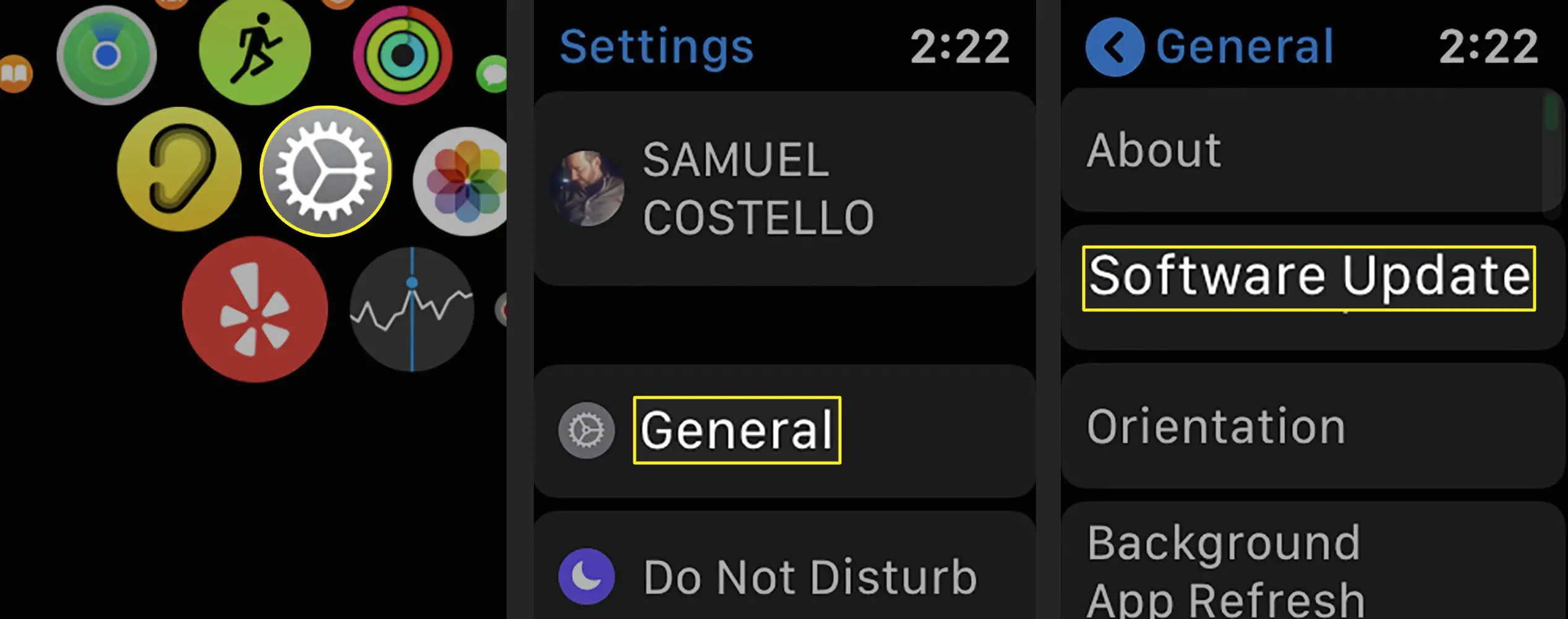
-
Siga as instruções na tela.
Como atualizar o Apple Watch para o software mais recente usando o iPhone
Se preferir atualizar o Apple Watch usando seu iPhone, você também pode fazer isso. Certifique-se de atender aos quatro requisitos desde o início do artigo e siga estas etapas:
-
No seu iPhone, toque no Apple Watch aplicativo para abri-lo.
-
Tocar Em geral.
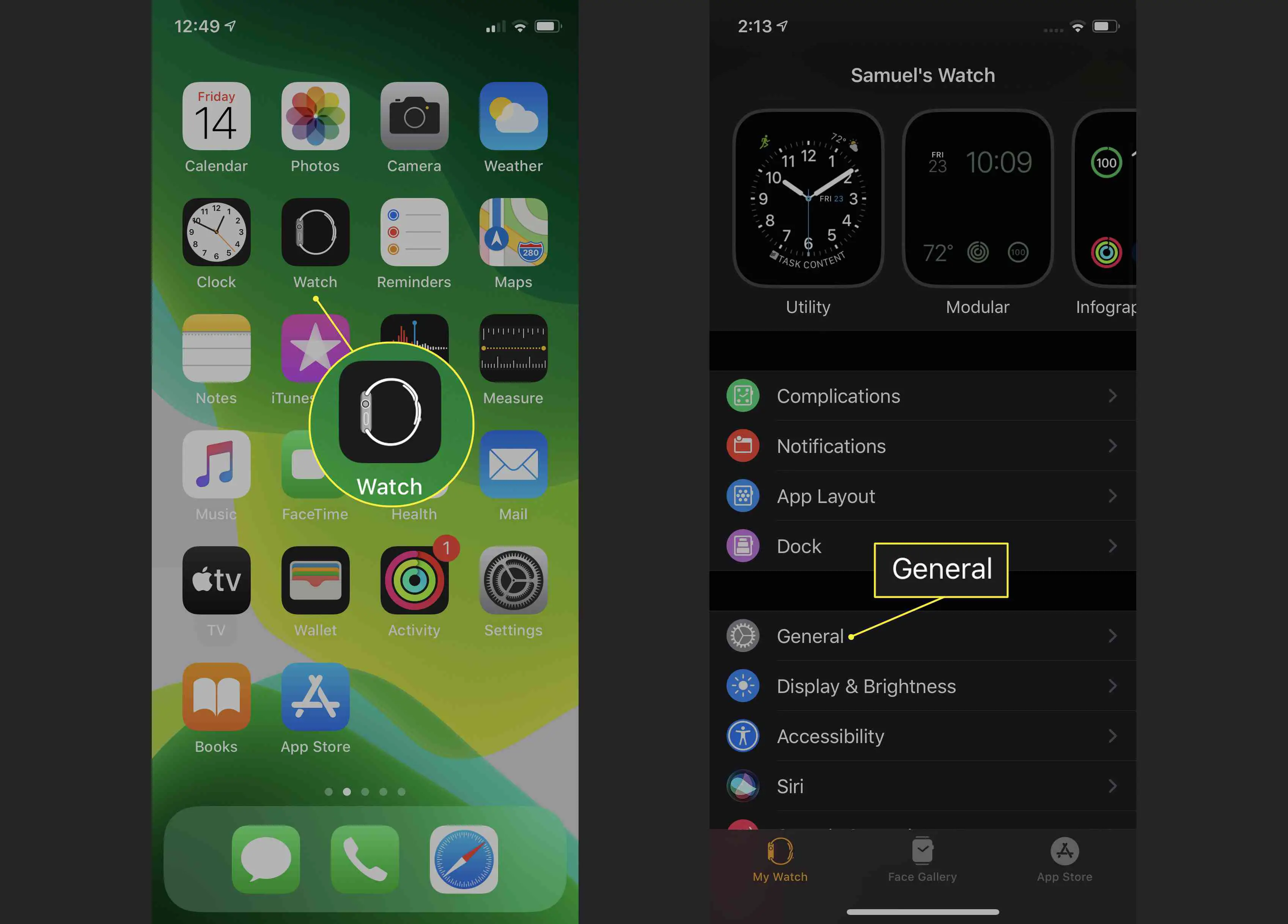
-
Tocar Atualização de software. Se você ligar Atualizações automáticas nesta tela, você pode pular essas etapas no futuro. Seu iPhone fará o download da atualização e a instalará automaticamente quando você carregar o relógio.
-
Tocar Baixar e instalar.
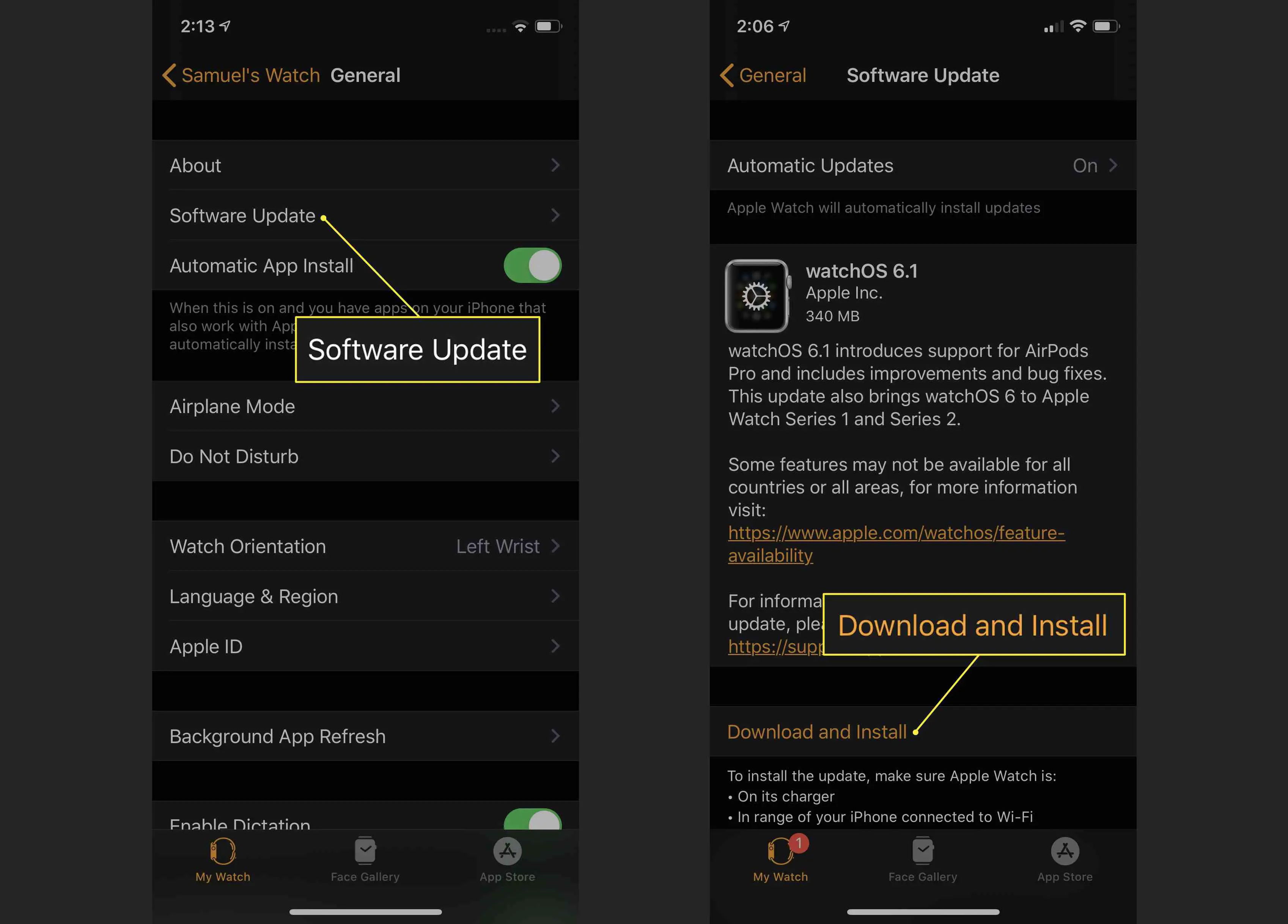
-
A atualização do watchOS do iPhone pode ser lenta. Espere que demore pelo menos alguns minutos e até uma hora. Um anel no Apple Watch mostra o progresso da atualização. Não retire o relógio do carregador, feche o aplicativo Apple Watch ou reinicie o Apple Watch ou iPhone até que a atualização termine. Qualquer uma dessas coisas interrompe a atualização e pode causar problemas.
-
Quando a atualização for concluída, o Apple Watch será reiniciado.
Solução de problemas de atualização de software do Apple Watch
Se você tiver problemas para atualizar seu Apple Watch, tente estas dicas de solução de problemas:
- Verifique se o relógio está no carregador. O relógio precisa ser colocado corretamente no carregador e carregar para que a atualização funcione.
- Verifique se você está usando o iPhone certo. Certifique-se de que o iPhone que você está usando para instalar a atualização esteja emparelhado com o Apple Watch que você está atualizando. Você pode fazer isso no aplicativo Apple Watch. Verifique se o nome e as informações sobre o relógio emparelhado correspondem aos que você está atualizando.
- Reinicie o Apple Watch. Se a atualização não for concluída, você precisará reiniciar ou redefinir o Apple Watch.
- Reinicie o iPhone. Você também pode reiniciar o iPhone se reiniciar o Watch não ajudou.
- Exclua o arquivo de atualização watchOS e tente novamente. Se a atualização do Apple Watch nem começar, baixe-a novamente. Para fazer isso, exclua o arquivo de atualização atual indo em seu iPhone para o Apple Watch app> Em geral > Uso > Atualização de software > Excluir > Excluir. Em seguida, reinicie o processo de atualização usando as etapas da última seção.
- Emparelhe novamente o relógio e o iPhone. A atualização só pode ser instalada se o iPhone e o relógio estiverem emparelhados. Se eles perderam a conexão, pode ser necessário desemparelhá-los e emparelhá-los novamente.